こんにちは!今日は、Googleスライドで文字の大きさを変更する方法について、初心者の方にもわかりやすくご紹介します。パソコンやスマホの操作に不安がある方でも安心して実践できる内容ですので、ぜひ最後までご覧ください。
文字の大きさを変更する基本の方法
まずは、最も基本的な文字の大きさの変更方法からご紹介します。
ツールバーを使って変更する
Googleスライドを開いたら、文字の大きさを変えたいテキストを選択します。次に、画面上部にあるツールバーの「フォントサイズ」のボックスをクリックすると、数字のリストが表示されます。ここから希望のサイズを選ぶだけで、文字の大きさを変更できます。
数字を直接入力して変更する
さらに細かい調整をしたい場合は、「フォントサイズ」のボックスに直接数字を入力することも可能です。例えば、「36」と入力してEnterキーを押すと、文字の大きさが36ポイントに変更されます。
メニューから変更する
もう一つの方法は、画面上部の「フォーマット」メニューから「テキストのサイズ」を選択し、「大きく」または「小さく」をクリックすることで、文字の大きさを調整する方法です。
複数のテキストの大きさを一括で変更する方法
複数のスライドやテキストボックスの文字サイズを一度に変更したい場合、以下の方法が便利です。
テーマを編集する
画面上部の「スライド」メニューから「テーマを編集」を選択します。次に、左側の「マスター スライド」をクリックし、変更したいテキストのスタイルを選択して、フォントサイズを調整します。これで、プレゼンテーション全体の文字の大きさを統一できます。
テキストボックスの設定を変更する
個別のテキストボックスの文字サイズを変更したい場合、そのテキストボックスを右クリックし、「テキストボックスの設定」を選択します。表示されたオプションで「テキストの適合」を選び、「自動調整しない」を選択すると、文字の大きさを自由に設定できます。
スマホやタブレットで文字の大きさを変更する方法
外出先でスマホやタブレットを使って文字の大きさを変更したい場合、以下の方法で操作できます。
アプリを使って変更する
Googleスライドのモバイルアプリを開き、文字の大きさを変更したいテキストを選択します。次に、画面上部の「A」アイコンをタップし、表示されたオプションから希望のフォントサイズを選択します。
テキストボックスの設定を変更する
テキストボックスを長押しして「編集」を選択し、表示されたオプションから「テキストの適合」を選び、「自動調整しない」を選択すると、文字の大きさを自由に設定できます。
よくある質問や疑問
Q1: フォントサイズを変更しても、スライドのレイアウトが崩れないか心配です。
文字の大きさを変更する際、スライドのレイアウトが崩れる可能性があります。特に、文字を大きくするとテキストボックスからはみ出すことがあります。そんな時は、テキストボックスのサイズを調整するか、他の部分とのバランスを取ってデザインを整えましょう。
Q2: 一度にすべてのスライドの文字の大きさを変更する方法はありますか?
はい、あります。先ほどご紹介した「テーマを編集」機能を使うことで、プレゼンテーション全体の文字の大きさを統一することができます。これにより、スライド間での統一感を保つことができます。
今すぐ解決したい!どうしたらいい?
いま、あなたを悩ませているITの問題を解決します!
「エラーメッセージ、フリーズ、接続不良…もうイライラしない!」
あなたはこんな経験はありませんか?
✅ ExcelやWordの使い方がわからない💦
✅ 仕事の締め切り直前にパソコンがフリーズ💦
✅ 家族との大切な写真が突然見られなくなった💦
✅ オンライン会議に参加できずに焦った💦
✅ スマホの重くて重要な連絡ができなかった💦
平均的な人は、こうしたパソコンやスマホ関連の問題で年間73時間(約9日分の働く時間!)を無駄にしています。あなたの大切な時間が今この悩んでいる瞬間も失われています。
LINEでメッセージを送れば即時解決!
すでに多くの方が私の公式LINEからお悩みを解決しています。
最新のAIを使った自動応答機能を活用していますので、24時間いつでも即返信いたします。
誰でも無料で使えますので、安心して使えます。
問題は先のばしにするほど深刻化します。
小さなエラーがデータ消失や重大なシステム障害につながることも。解決できずに大切な機会を逃すリスクは、あなたが思う以上に高いのです。
あなたが今困っていて、すぐにでも解決したいのであれば下のボタンをクリックして、LINEからあなたのお困りごとを送って下さい。
ぜひ、あなたの悩みを私に解決させてください。
まとめ
Googleスライドで文字の大きさを変更する方法は、ツールバーやメニューを使う基本的な方法から、テーマを編集して一括で変更する方法まで、さまざまな方法があります。自分の目的や状況に合わせて、最適な方法を選んでみてください。
他にも疑問やお悩み事があれば、お気軽にLINEからお声掛けください。


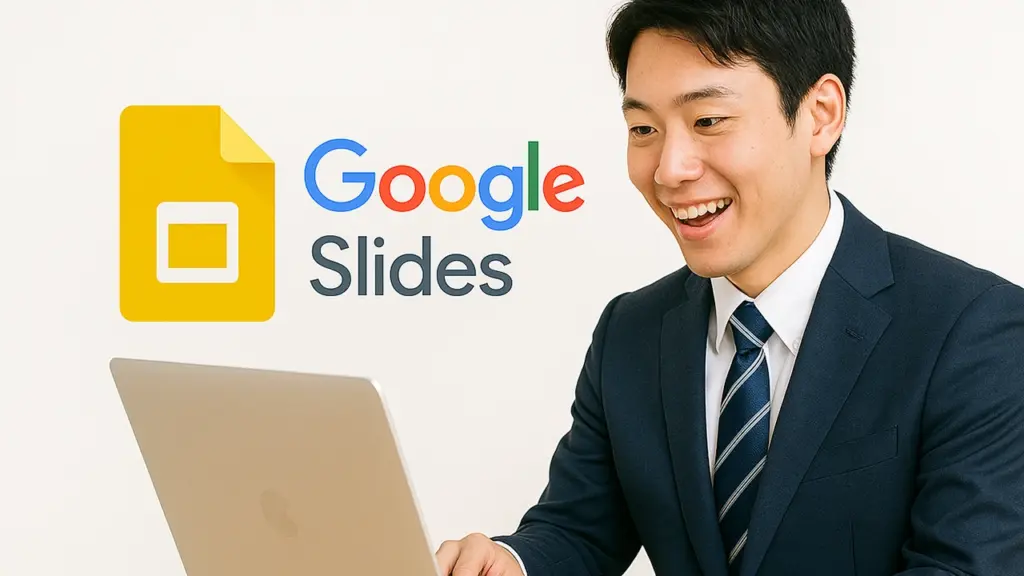



コメント